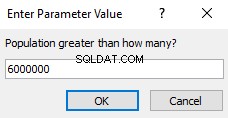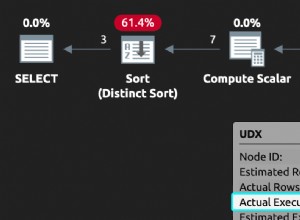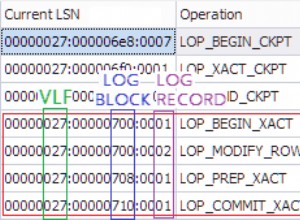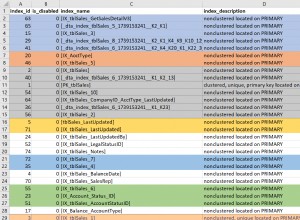La opción Diseño de consulta es básicamente la "Vista de diseño" para consultas. Ofrece más opciones para crear consultas que el Asistente para consultas.
Al crear una consulta, puede hacer clic en el botón Asistente de consulta o en el botón Diseño de consulta.
El Asistente de consultas es bueno para los principiantes, que solo están tratando de averiguar cómo crear una consulta básica.
Sin embargo, una vez que haya utilizado el Asistente para consultas varias veces, probablemente comprenderá lo suficiente acerca de la creación de consultas como para pasar a la Vista de diseño.
Al hacer clic en Diseño de consulta El botón lo lleva a la Vista de diseño. La Vista de diseño le permite crear rápidamente una consulta, probarla, modificarla, volver a probarla, etc., todo lo que necesite.
Una vez que comprenda los componentes básicos de la Vista de diseño, probablemente nunca querrá volver a utilizar el Asistente para consultas para crear consultas simples.
A continuación se explica cómo crear una consulta de selección simple mediante el diseño de consulta.
-
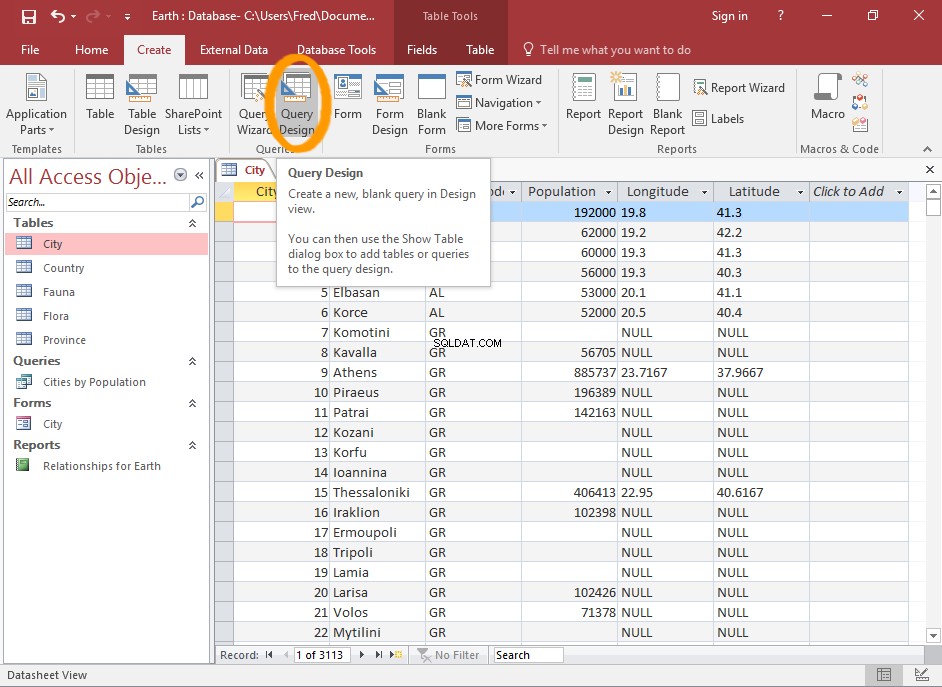
Iniciar vista de diseño de consulta
Haga clic en Diseño de consulta desde el Crear pestaña en la cinta de opciones.
-
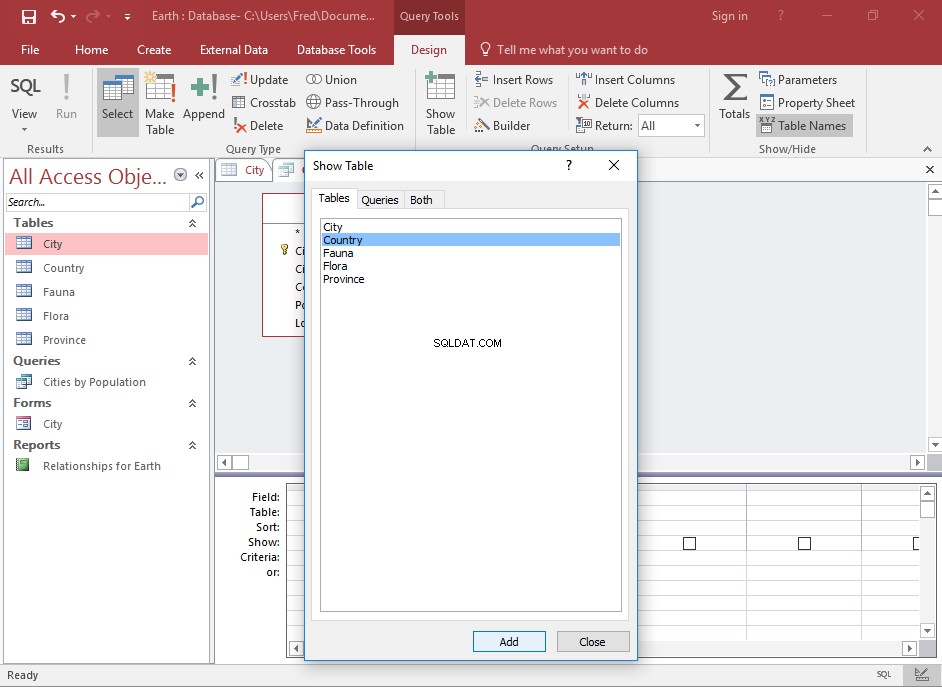
Seleccione las Mesas
Seleccione cada tabla que necesite en la consulta y haga clic en Agregar para agregarlo a la consulta.
Una vez que haya agregado todas las tablas que necesita, haga clic en Cerrar para cerrar el cuadro de diálogo.
En este ejemplo, agrego la Ciudad tabla y el País mesa.
-
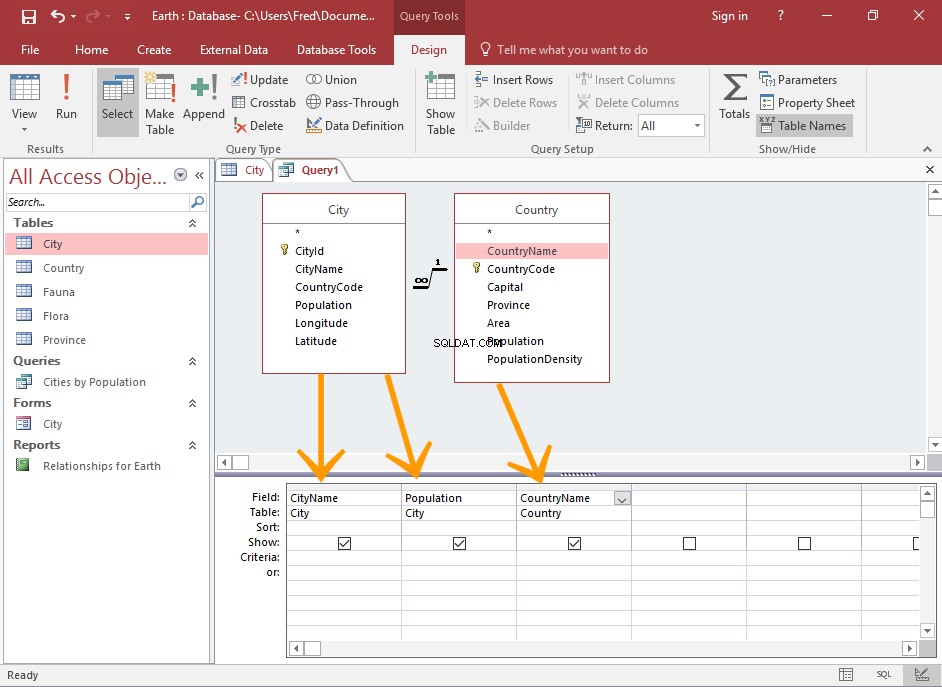
Agregar campos
Ahora estamos en la vista Diseño.
El panel superior es el Panel de diagrama. Contiene las tablas que seleccionamos en el paso anterior. Estas son las tablas que están disponibles para que las usemos en la consulta.
El panel inferior es el panel de consulta. Contiene los campos que realmente usaremos en la consulta, así como cualquier criterio de filtrado que especifiquemos.
Haga doble clic en un campo de una tabla en el panel superior para que aparezca en el panel inferior. Haga esto para cada campo que desee en la consulta.
De forma predeterminada, Mostrar está marcada (en el panel inferior). Esto indica que el campo se mostrará cuando se ejecute la consulta.
Podría ejecutar la consulta ahora si quisiera. Sin embargo, la mayoría de las veces, probablemente querrá agregar algunos criterios de filtrado a la consulta.
-

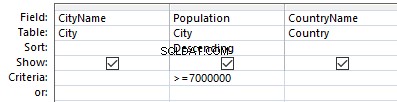
Ingrese los criterios
Ahora que hemos agregado los campos para incluir en la consulta, podemos agregar criterios contra esos campos.
Para especificar un orden de clasificación, haga clic en Ordenar fila para el campo por el que desea ordenar y elija Ascendente o Descendente .
Para aplicar criterios de filtrado en un campo, agregue esos criterios a Criterios fila para ese campo.
En este ejemplo, la consulta devolverá todas las ciudades donde la población sea mayor o igual a 7 millones. También lo ordenará por población en orden descendente.
También puede desmarcar Mostrar opción para aplicar criterios en un campo que en realidad no se muestra en los resultados.
Por ejemplo, podríamos modificar nuestra consulta para que la población no se muestre en los resultados, aunque se utilice como criterio de filtrado.
-
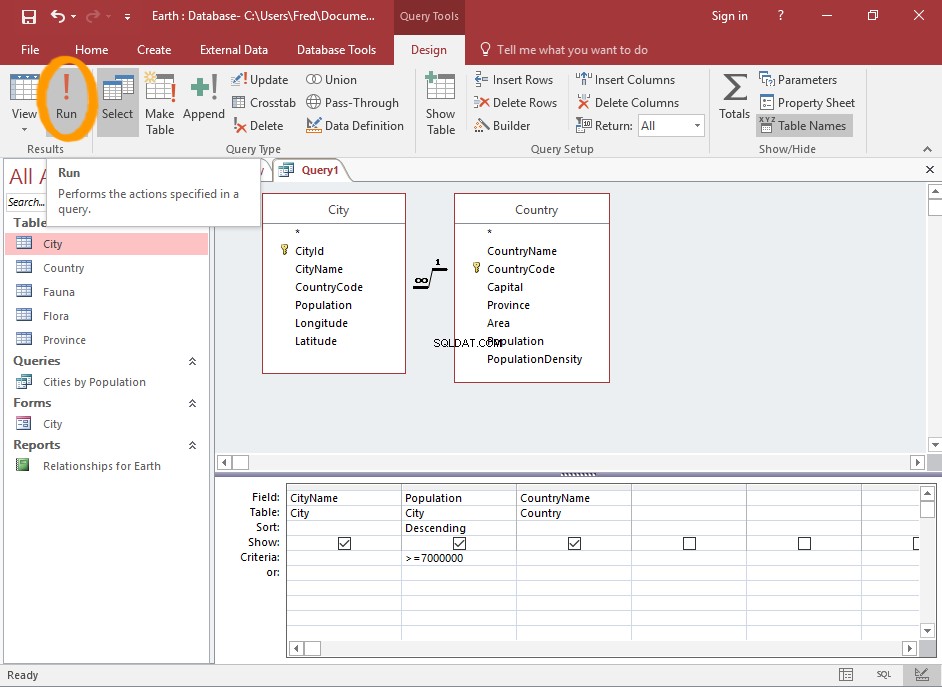
Ejecutar la consulta
Haga clic en !Ejecutar en la cinta para ejecutar la consulta.
También puede ejecutar la consulta simplemente cambiando a Vista de hoja de datos usando el botón Ver en la cinta, o el ícono Vista de hoja de datos en la esquina inferior derecha de Access.
-

El resultado
La consulta muestra los resultados en la Vista de hoja de datos.
Todos los campos que han tenido Mostrar marcados se muestran.
También se aplican todos los criterios. En nuestro ejemplo, solo se muestran las ciudades con una población de al menos 7 millones. Además, se muestran los tres campos, ordenados por población en orden descendente.
Puede alternar entre la Vista de hoja de datos y la Vista de diseño para modificar/probar su consulta con la frecuencia que desee.
Guardar la consulta
Si planea volver a ejecutar la consulta en el futuro, debe guardarla.
Guardar una consulta es como guardar cualquier otro objeto de la base de datos.
-
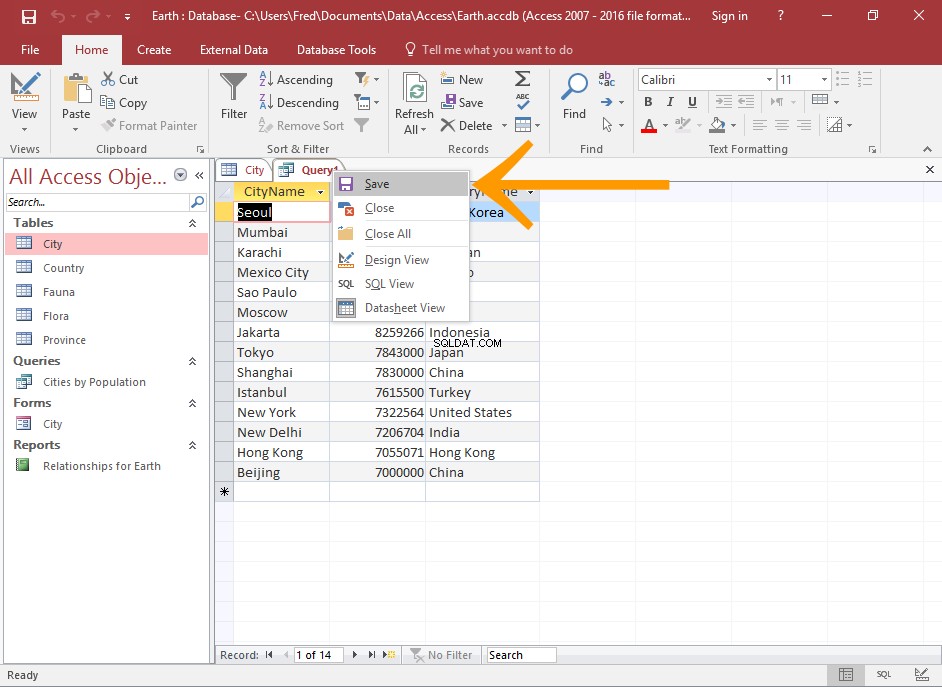
Inicie el mensaje "Guardar"
Haga clic derecho en la pestaña de consulta y seleccione Guardar del menú contextual.
También puede cerrar la consulta para iniciar la
-
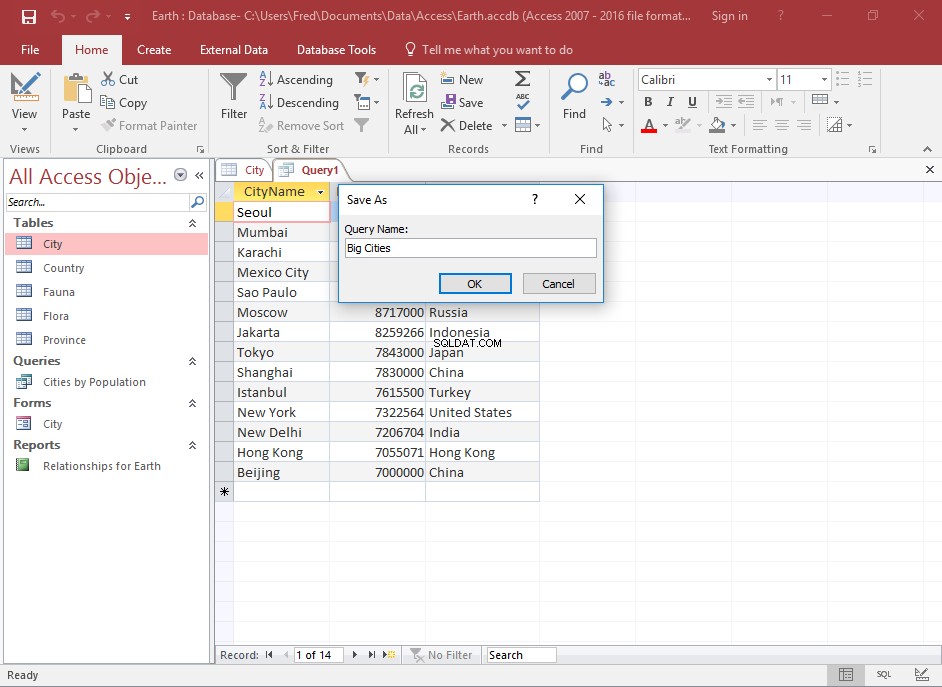
Dé un nombre a la consulta
Proporcione un nombre para la consulta y haga clic en Aceptar .
-
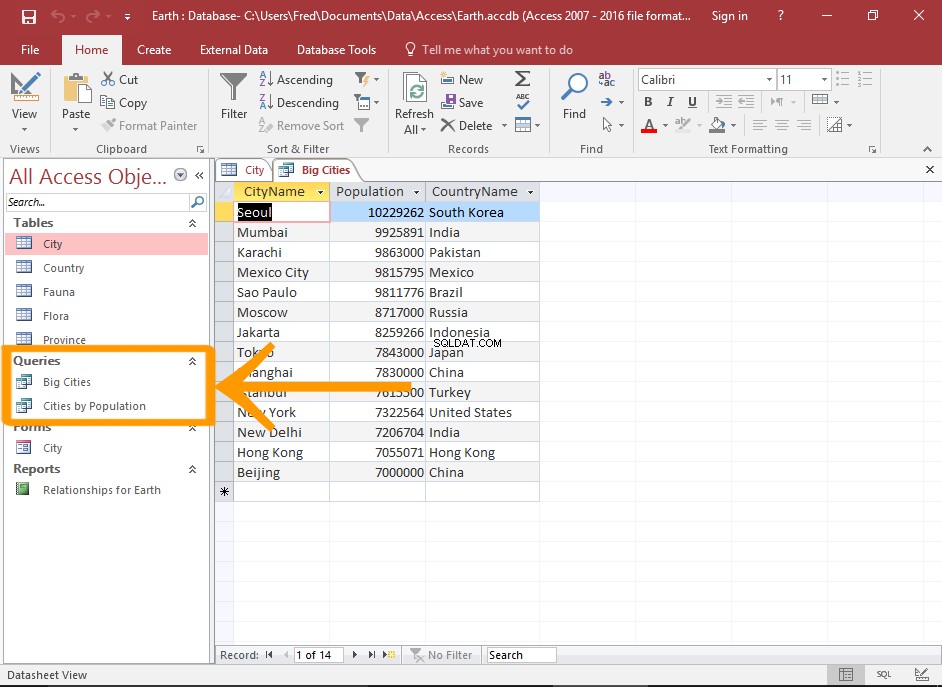
La consulta guardada
La consulta ahora se agrega al panel de navegación izquierdo, en Consultas encabezado (a menos que haya personalizado Access para mostrar las cosas de manera diferente).
Una vez guardada, puede volver atrás y modificar la consulta en cualquier momento haciendo clic con el botón derecho en el panel de navegación y seleccionando Vista de diseño .
Convertirlo en una consulta de parámetros
Convierta la consulta anterior en una consulta de parámetros pidiéndole al usuario que ingrese un número de población para usar.